K nastavení routeru není nutné volat domů specialistu. Můžete to udělat sami. Podrobný průvodce vám pomůže router nakonfigurovat.
Kroky k nastavení routeru
Nejprve musíte vybrat vhodné místo pro instalaci routeru. Kroky k nastavení routeru jsou následující:
- Připojte zdroj napájení routeru a poté jej zapněte stisknutím tlačítka napájení.
- Připojte internetový modem k routeru. Port pro kabel může být označen jako WAN, uplink nebo Internet.

- Použijte síťový kabel k připojení routeru k počítači. Vedle portu pro toto připojení uvidíte očíslované porty. Zapojte jeden konec kabelu do jednoho z těchto očíslovaných portů a druhý konec do internetového portu na vašem počítači (obvykle je vedle něj ikona tří počítačů).

Jak se dostat do nastavení routeru?
Otevřete administrační konzoli routeru. Na počítači připojeném k routeru spusťte webový prohlížeč. Poté zadejte adresu pro správu sítě routeru do adresního řádku a stiskněte Enter, abyste se dostali na domovskou stránku zařízení. Mnoho routerů je dostupných na webové adrese http://192.168.1.1 nebo http://192.168.0.1. Pokud žádná z těchto adres nefunguje, podívejte se na kryt routeru nebo do manuálu, abyste našli správnou adresu.
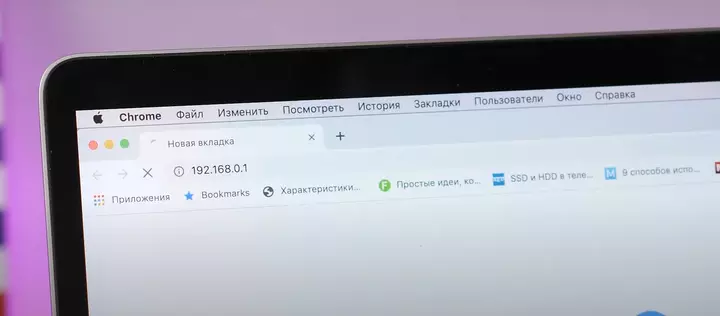
Přihlaste se k routeru. Na domovské stránce routeru budete vyzváni k zadání uživatelského jména a hesla. Obě údaje obvykle najdete v dokumentaci routeru.
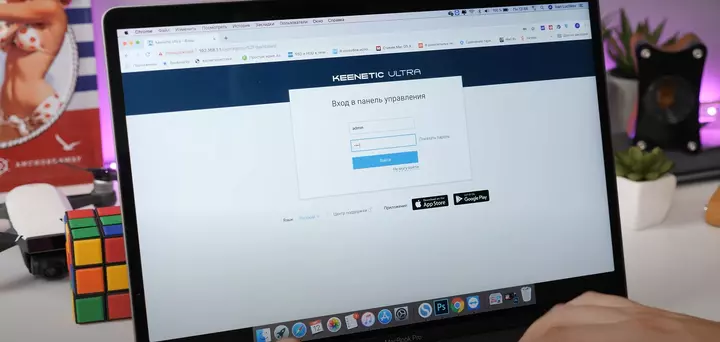
Jak připojit router k poskytovateli internetu?
- Většina poskytovatelů internetu automaticky odešle nastavení do routeru, jakmile je připojen internetový kabel. Chcete-li to ověřit, otevřete novou kartu v prohlížeči a zkuste navštívit několik webových stránek. Pokud se načtou, je nastavení dokončeno a tento krok můžete přeskočit.
- Pokud stále není připojení k internetu, budete muset zařízení nakonfigurovat ručně. Chcete-li to provést, přejděte do sekce WAN, „Internet“ nebo podobně pojmenované sekce (v závislosti na modelu routeru) a zadejte požadovaná nastavení do příslušných polí. Obvykle to zahrnuje přihlašovací jméno, heslo a síťový protokol (např. PPPoE nebo L2TP) podle požadavků vašeho poskytovatele. Tyto údaje by měly být uvedeny ve vaší smlouvě o internetových službách nebo dostupné na online portálu poskytovatele.
- Dále přejděte do sekce „Síť Wi-Fi“, „Bezdrátová síť“ nebo podobné. Vyberte standard šifrování WPA2-PSK. Do pole pro heslo zadejte kombinaci, která zabezpečí vaši Wi-Fi.
- V téže sekci vyberte standard Wi-Fi 802.11ac, pokud je k dispozici, a vyberte pásmo Wi-Fi (2,4 GHz, 5 GHz nebo obojí). Tato nastavení mohou zlepšit rychlost Wi-Fi.
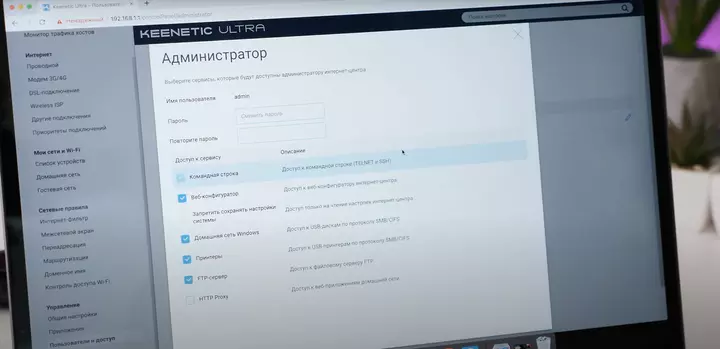
- Chraňte router heslem v sekci „Systém“, „Zařízení“, „Systémové nástroje“ nebo podobné. Změňte výchozí heslo na vlastní, aby se zabránilo neoprávněnému přístupu k nastavení routeru.
- Umístěte router na optimální místo pro použití.
- Výše uvedené kroky platí pro většinu modelů routerů a poskytovatelů. Pokud router nemůžete nastavit podle těchto pokynů, obraťte se na tým podpory vašeho poskytovatele. Specialista vás provede procesem krok za krokem.
Možné problémy a nuance při nastavení routeru
Při připojování zařízení pomocí síťových kabelů se ujistěte, že každý konec je pevně zasunutý. Uvolněné kabely jsou jednou z nejčastějších příčin problémů s konfigurací sítě. Po připojení kabelu vypněte a znovu zapněte modem, aby jej router rozpoznal.
Pokud jste koupili použitý router nebo jste jej dříve používali s jiným poskytovatelem, nejprve jej resetujte na tovární nastavení. Obvykle se na krytu routeru nachází tlačítko Reset: stiskněte a podržte jej několik sekund, aby se reset provedl. Poté pokračujte v nastavení.
Někdy může být obtížné zjistit adresu routeru. IP adresu zařízení můžete zjistit pomocí příkazového řádku:
- Do vyhledávacího řádku Windows zadejte cmd.
- Otevřete Příkazový řádek ze seznamu.
- Zadejte ipconfig a stiskněte Enter.
- IP adresa routeru se zobrazí vedle položky „Výchozí brána“.

Pokud se tato adresa liší od standardní (uvedené dříve nebo v dokumentaci), mohl být router nakonfigurován pro konkrétní síť s jedinečnými požadavky. Resetujte jej na tovární nastavení. Pokud se žádná adresa nezobrazí, zkuste router také resetovat. Pokud to nepomůže, odpojte kabel poskytovatele od routeru a ponechte pouze kabel připojený k počítači. To může problém vyřešit: nastavte konfiguraci bez kabelu poskytovatele a poté jej znovu připojte, jakmile bude vše nastaveno.
Zkontrolujte také verzi firmwaru a v případě potřeby ji aktualizujte. Pokud nic z toho nefunguje, ujistěte se, že síťová karta vašeho počítače má nainstalované správné ovladače – ideálně stažené z oficiálních stránek výrobce.
Pokud se nastavení po kliknutí na „Uložit“ neuloží nebo nemůžete obnovit předchozí nastavení ze uloženého souboru, zkuste použít jiný prohlížeč. To může pomoci při neobvyklém chování administračního panelu routeru.
Nejlepší místo pro váš router je otevřený, centrální prostor ve vašem domě. To zajistí co nejrovnoměrnější pokrytí Wi-Fi. Vyhněte se omezování jeho dosahu a vezměte v úvahu fyzické překážky: čím méně zdí, nábytku či předmětů mezi routerem a vašimi zařízeními, tím lepší bude bezdrátový výkon.
Každý uživatel počítače může router nastavit a nakonfigurovat sám. Pokud narazíte na jakékoli problémy s nastavením nebo používáním, obraťte se na specialistu prostřednictvím týmu podpory vašeho poskytovatele.